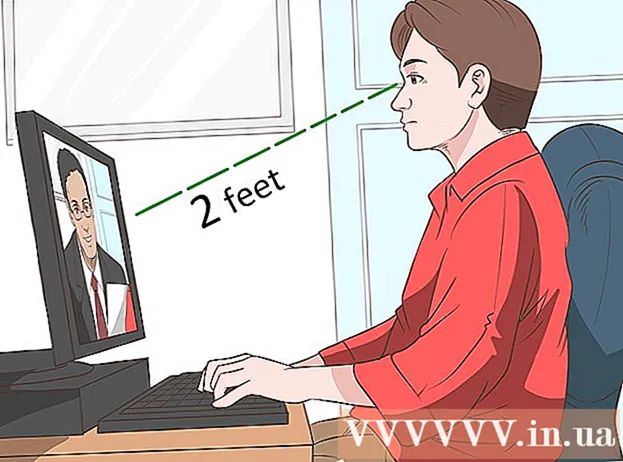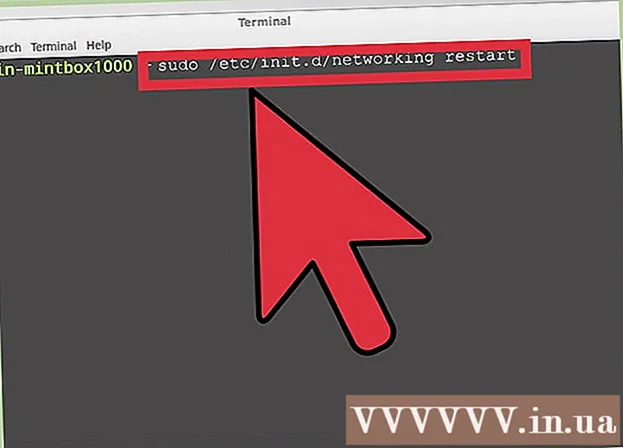Автор:
Charles Brown
Жаратылган Күнү:
10 Февраль 2021
Жаңыртуу Күнү:
1 Июль 2024

Мазмун
Бул макалада Windows Defenderди Windows 10до убактылуу жана "биротоло" кантип өчүрүүгө боло тургандыгы үйрөтүлөт, бирок Windows Defenderди Жөндөөлөрдөн компьютериңизди өчүрүп-күйгүзгөнгө чейин өчүрсө болот, бирок ага уруксат бергенге чейин, Windows Defenderдин өзүн-өзү күйгүзбөй коё аласыз. Windows реестр редакторунда. Windows Defenderди өчүрсөңүз, компьютериңиз коопсуздук коркунучуна туш болоорун унутпаңыз. Мындан тышкары, реестр редакторун ушул макалада көрсөтүлгөн параметрлерден тышкары колдонуу компьютерге зыян келтирип, ал тургай жок кылат.
Басуу
1ден 2-ыкма: Windows Defenderди өчүрүңүз
 Open Start
Open Start  Орнотууларды ачыңыз
Орнотууларды ачыңыз  чыкылдатуу
чыкылдатуу  чыкылдатуу Windows коопсуздук. Бул өтмөк терезенин сол жагында жайгашкан.
чыкылдатуу Windows коопсуздук. Бул өтмөк терезенин сол жагында жайгашкан.  чыкылдатуу Вирустардан жана коркунучтардан коргоо. Бул беттин жогору жагындагы "Коргоо аймактары" аталышындагы биринчи вариант. Бул Windows Defender терезесин ачат.
чыкылдатуу Вирустардан жана коркунучтардан коргоо. Бул беттин жогору жагындагы "Коргоо аймактары" аталышындагы биринчи вариант. Бул Windows Defender терезесин ачат.  чыкылдатуу Вирустарды жана коркунучтардан коргонуу жөндөөлөрү. Бул параметр барактын ортосунда жайгашкан.
чыкылдатуу Вирустарды жана коркунучтардан коргонуу жөндөөлөрү. Бул параметр барактын ортосунда жайгашкан.  Windows Defender программасын реалдуу убакытта сканерлөөнү өчүрүңүз. Көк "On" күйгүзгүчүн чыкылдатыңыз
Windows Defender программасын реалдуу убакытта сканерлөөнү өчүрүңүз. Көк "On" күйгүзгүчүн чыкылдатыңыз  Open Start
Open Start  Реестр редакторун ачуу. Реестр редактору программасы компьютериңиздин негизги функцияларына өзгөртүү киргизүүгө мүмкүнчүлүк берет. Муну ачуу үчүн төмөнкүлөр керек:
Реестр редакторун ачуу. Реестр редактору программасы компьютериңиздин негизги функцияларына өзгөртүү киргизүүгө мүмкүнчүлүк берет. Муну ачуу үчүн төмөнкүлөр керек: - Түрү regedit.
- Баштоо менюсунун жогору жагындагы көк түстөгү "regedit" сүрөтчөсүн чыкылдатыңыз.
- Суралганда "Ооба" баскычын чыкылдатыңыз.
 Windows Defender папкасына өтүңүз. Муну Реестр Редакторунун сол панелиндеги керектүү папкаларды төмөнкүчө жайып:
Windows Defender папкасына өтүңүз. Муну Реестр Редакторунун сол панелиндеги керектүү папкаларды төмөнкүчө жайып: - "HKEY_LOCAL_MACHINE" папкасын эки жолу чыкылдатып жайыңыз (эгер папка кеңейтилген болсо, бул кадамды өткөрүп жибер).
- "ПРОГРАММА" папкасын жайып алыңыз.
- Ылдый жылдырып, "Саясаттар" папкасын кеңейтиңиз.
- "Microsoft" папкасын кеңейтүү.
- "Windows Defender" папкасында бир жолу чыкылдатыңыз.
 "Windows Defender" папкасын оң баскыч менен чыкылдатыңыз. Ачылуучу меню пайда болушу керек.
"Windows Defender" папкасын оң баскыч менен чыкылдатыңыз. Ачылуучу меню пайда болушу керек. - Эгер чычкандын оң баскычы жок болсо, анын ордуна чычканды капталына басыңыз же эки манжаңыз менен чычканды чыкылдатыңыз.
- Эгерде сиздин компьютерде чычкандын ордуна трекпад болсо, анда эки манжаңыз менен трекпадды басыңыз же трекпаддын ылдыйкы оң жагын басыңыз.
 Тандоо Жаңы ачылуучу менюнун жогору жагында. Муну тандасаңыз, калкып чыкма меню пайда болот.
Тандоо Жаңы ачылуучу менюнун жогору жагында. Муну тандасаңыз, калкып чыкма меню пайда болот.  чыкылдатуу DWORD (32-бит) мааниси. Бул параметр калкып чыкма менюда. Муну чыкылдатуу менен, барактын оң жагындагы "Windows Defender" терезесинде көк жана ак файл пайда болот.
чыкылдатуу DWORD (32-бит) мааниси. Бул параметр калкып чыкма менюда. Муну чыкылдатуу менен, барактын оң жагындагы "Windows Defender" терезесинде көк жана ак файл пайда болот.  Файлдын аталышы катары "DisableAntiSpyware" киргизиңиз. DWORD файлы пайда болгондо, сиз керек DisableAntiSpyware терип, андан кийин басыңыз . Кирүү басуу.
Файлдын аталышы катары "DisableAntiSpyware" киргизиңиз. DWORD файлы пайда болгондо, сиз керек DisableAntiSpyware терип, андан кийин басыңыз . Кирүү басуу.  "DisableAntiSpyware" DWORD файлын ачыңыз. Бул үчүн аны эки жолу чыкылдатыңыз. Калкыма терезе көрсөтүлөт.
"DisableAntiSpyware" DWORD файлын ачыңыз. Бул үчүн аны эки жолу чыкылдатыңыз. Калкыма терезе көрсөтүлөт.  "Маанилүү маалыматтар" деген цифра менен алмаштырыңыз 1. Бул негизинен DWORD маанисин күйгүзөт.
"Маанилүү маалыматтар" деген цифра менен алмаштырыңыз 1. Бул негизинен DWORD маанисин күйгүзөт.  чыкылдатуу Макул терезенин ылдый жагында.
чыкылдатуу Макул терезенин ылдый жагында. Компьютериңизди өчүрүп-күйгүзүңүз. "Баштоо" баскычын чыкылдатыңыз
Компьютериңизди өчүрүп-күйгүзүңүз. "Баштоо" баскычын чыкылдатыңыз  Керек болсо, Windows Defenderди кайра иштетүү. Эгер сиз Windows Defender программасын келечекте дагы колдонууну кааласаңыз, анда төмөнкүлөрдү аткарыңыз:
Керек болсо, Windows Defenderди кайра иштетүү. Эгер сиз Windows Defender программасын келечекте дагы колдонууну кааласаңыз, анда төмөнкүлөрдү аткарыңыз: - Каттоо редакторундагы Windows Defender папкасына кайтыңыз.
- "Windows Defender" папкасында бир жолу чыкылдатыңыз.
- "DisableAntiSpyware" маанисин эки жолу чыкылдатып ачыңыз.
- "Маанилүү маалыматтарды" 1ден 0гө чейин өзгөртүңүз.
- "ОК" баскычын чыкылдатып, андан кийин компьютериңизди өчүрүп-күйгүзүңүз.
- Кийинчерээк анын жеткиликтүү болушун каалабасаңыз, "DisableAntiSpyware" маанисин жок кылыңыз.
Сунуштар
- Үчүнчү тараптын антивирусун орнотуу (мисалы, McAfee) Windows Defenderди өчүрбөйт, бирок демейки шартта ал иштебей калат. Коопсуздук программаңыз кандайдыр бир себептерден улам өчүрүлүп калса, күтүлбөгөн жерден коргоп калбаңыз.
Эскертүүлөр
- Windows Defenderди Windows Коопсуздук орнотуулары аркылуу өчүрүү үчүн 1-ыкманы колдонуп жатканда, башка орнотулган коопсуздук программалары, мисалы, вируска каршы же брандмауэр программалары сыяктуу эле, өчүрүлүшү мүмкүн. Бул Windows коопсуздукту "коопсуздук максатында" жигердүү кармоо үчүн Microsoftтун "өзгөчөлүгү".